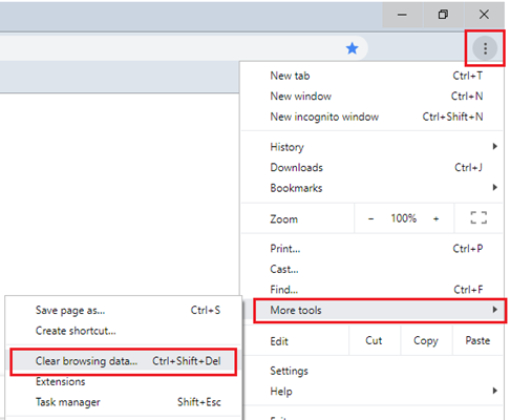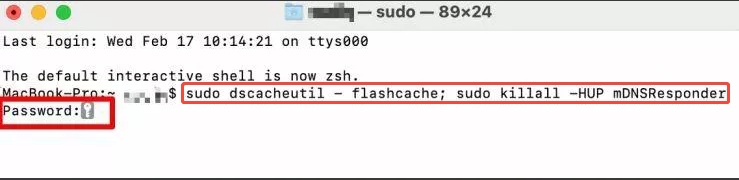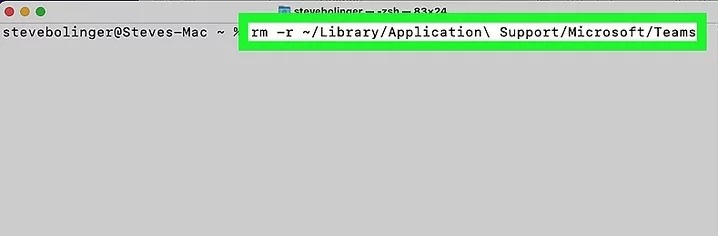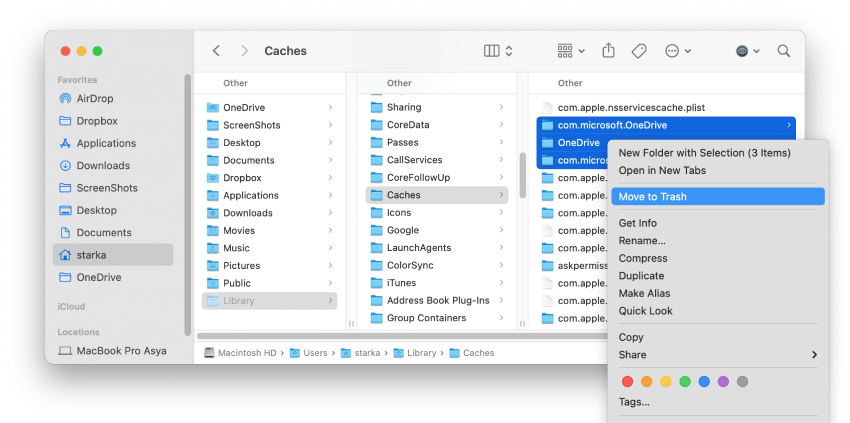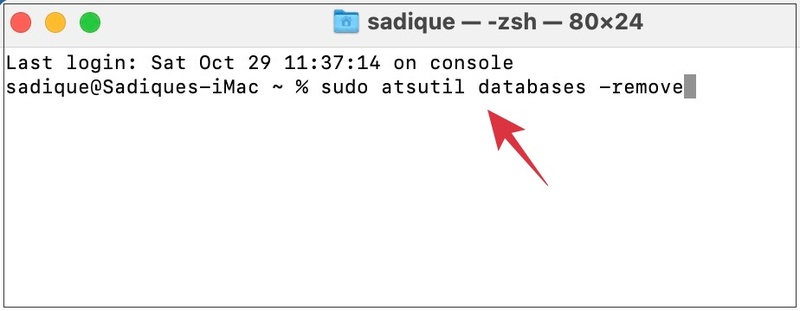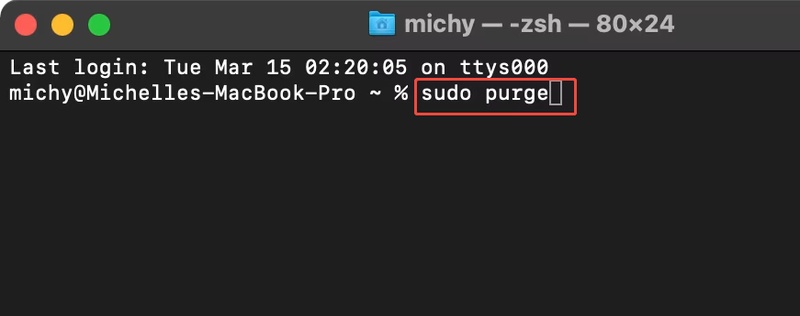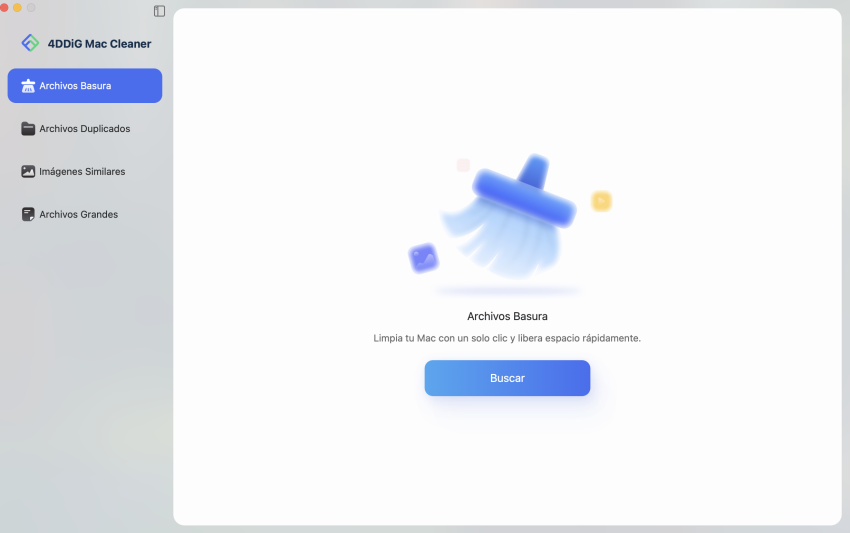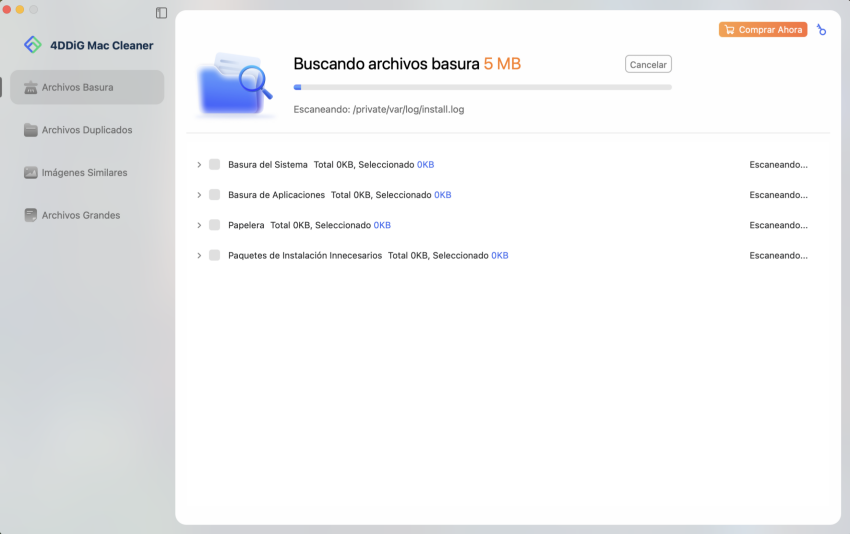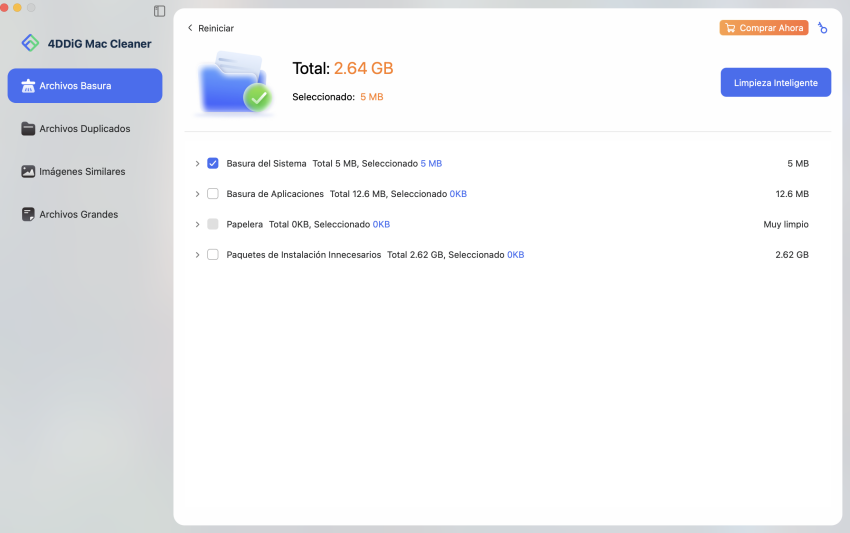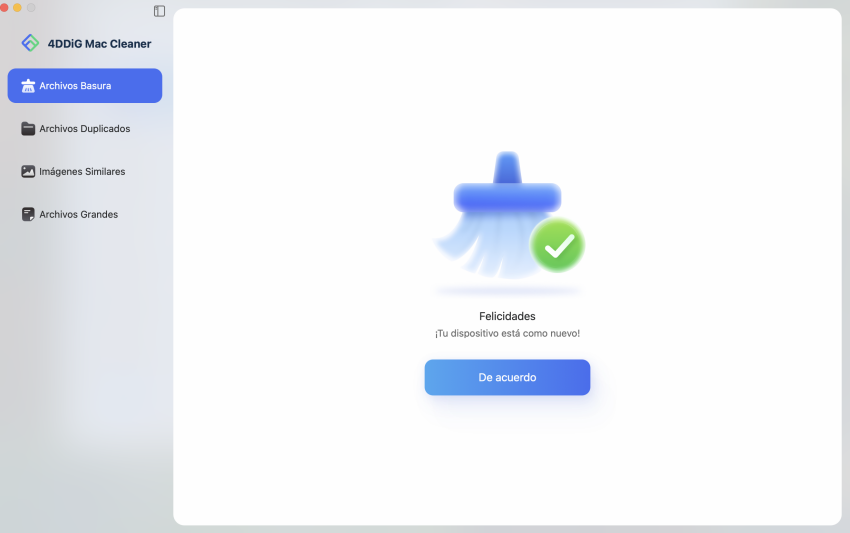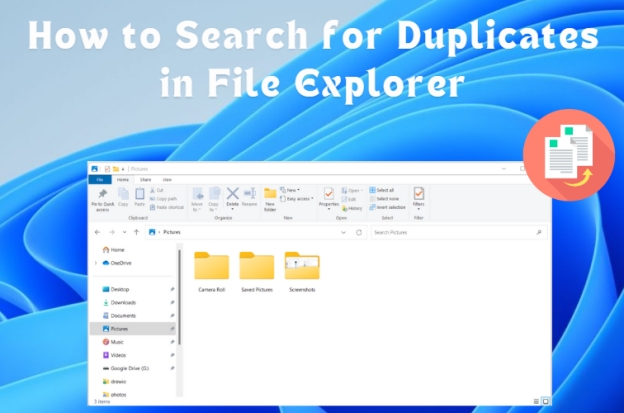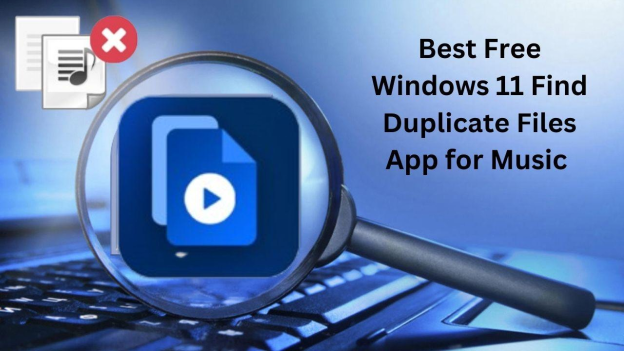Formas Rápidas de Borrar la Caché en Mac para Mejorar el Rendimiento
Si su Mac parece lento, una de las soluciones más rápidas es aprender a borrar la caché del Mac. Las cachés son archivos temporales que crean las aplicaciones, los navegadores y el sistema para acelerar el rendimiento, pero con el tiempo se acumulan y consumen espacio de almacenamiento. Desde los datos del navegador hasta los registros de DNS, la basura del sistema e incluso las sobras de aplicaciones, borrarlos ayuda a recuperar la velocidad y la estabilidad. Este artículo explora el proceso paso a paso para borrar la caché del Mac y la mejor herramienta para hacerlo con un solo clic.
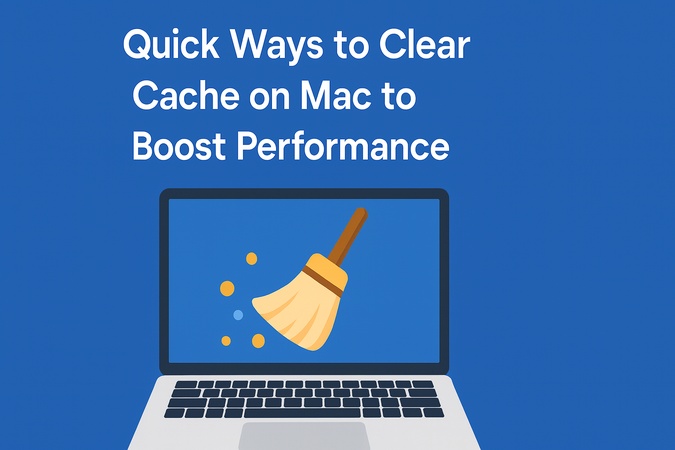
Parte 1. Cómo borrar la caché del Mac (Safari, Chrome, Firefox)
Con el tiempo, los archivos en caché y las cookies se acumulan en sus navegadores web. Si bien la caché ayuda a que los sitios web se carguen más rápido, demasiado puede ralentizar el Mac o provocar que los sitios web muestren información desactualizada. Borrar la caché con regularidad es una forma rápida de actualizar su navegador, acelerar y corregir los errores de carga del sitio.
He aquí cómo borrar la caché del Mac Safari, Chrome y Firefox y liberar espacio de almacenamiento en el Mac.
1. Cómo borrar la caché de Safari en el Mac
Si usa Safari, puede que se dé cuenta de que los sitios web se cargan despacio o no muestran contenido actualizado. En ese caso, es el momento de borrar la caché del Mac Safari. Puede vaciar la caché y las cookies de Safari desde la configuración o utilizar el menú para desarrolladores.
Pasos para eliminar la caché de Mac Safari
-
Abra Safari en su Mac. Haga clic en "Safari" en el menú superior y seleccione "Preferencias" (o "Configuración" si utiliza una versión más reciente de macOS).
-
Vaya a la pestaña "Privacidad" y toque "Gestionar los datos del sitio web..."

Seleccione "Eliminar todo" y confirme con "Eliminar ahora".
Su caché de Safari ya está borrada. Esto ayudará a los sitios web a cargar las versiones más recientes de sus páginas.
2. Cómo borrar la caché de Chrome en el Mac
Google Chrome es uno de los navegadores más utilizados, pero puede acumular rápidamente archivos en caché. Para que funcione sin problemas, siga estos pasos para borrar la caché del Mac Chrome.
Pasos para borrar la caché de Chrome en el Mac
-
Abra Chrome. Haga clic en los tres puntos de la parte superior derecha y elija "Configuración".
-
Vaya a "Privacidad y seguridad" y seleccione "Borrar datos de navegación".

-
En la ventana emergente, seleccione el intervalo de tiempo (elija "Siempre" para hacer una limpieza completa).
-
Marque las casillas de "Imágenes y archivos en caché" y, si lo desea, "Cookies y otros datos del sitio". Después, pulse "Borrar datos".
3. Cómo borrar la caché en Mac Firefox
Si prefiere Mozilla Firefox, los datos en caché también pueden provocar problemas de rendimiento.
Pasos para borrar la caché de Firefox en Mac
-
Abra Firefox. Toque el botón de menú de la parte superior y seleccione "Configuración".
Después, vaya a "Privacidad y seguridad".
-
Desplácese hacia abajo hasta "Cookies y datos del sitio" > haga clic en "Borrar datos".
-
En el cuadro de diálogo, marque la casilla "Contenido web en caché" y pulse "Borrar".

-
(Opcional) Utilice Comando, Mayús y Eliminar para abrir rápidamente la ventana Borrar historial.
Ahora su navegador Firefox está actualizado con los archivos de caché borrados.
Borrar la caché no cierra sesión en todos los sitios web a menos que también borre las cookies. Si quiere mantener la sesión iniciada pero solo actualizar los archivos almacenados, seleccione únicamente la opción de caché.
Parte 2. Cómo borrar la caché de DNS en un Mac usando el terminal
Su Mac guarda los registros del DNS (sistema de nombres de dominio) en una caché para que los sitios web se carguen más rápido. Sin embargo, a veces estos registros en caché quedan anticuados, lo que provoca problemas como que los sitios web no se cargan o muestran versiones antiguas. La solución es vaciar el DNS de Mac mediante la Terminal.
Pasos para borrar la caché de DNS en macOS (Ventura/Monterey/Big Sur)
-
Abra Spotlight Search (haga clic en el icono de búsqueda de la barra de menús o pulse Comando + Espacio).
Escriba "Terminal" y abra la aplicación.
-
Escriba el siguiente comando: sudo dscacheutil -flushcache; sudo killall -HUP mDNSResponder
-
Pulse "Entrar". Si se le pide, escriba su contraseña de administrador.

-
Una vez completado, el proceso de purga de la caché DNS de su Mac habrá terminado.
Ahora su DNS está actualizado. Este sencillo método le permite borrar la caché de DNS de un Mac y solucionar problemas de navegación. Ya sea que quiera vaciar la caché de DNS del Mac, eliminar la caché de DNS del Mac o simplemente actualizarla, Terminal es la forma más rápida.
Parte 3. Cómo borrar la caché de aplicaciones en el Mac
Aplicaciones como Microsoft Teams, Outlook o Slack almacenan los datos en caché en las carpetas de la biblioteca de su Mac. Con el tiempo, esta caché puede aumentar y provocar que las aplicaciones se porten mal, se congelen o funcionen despacio. Borrar las cachés de las aplicaciones puede ayudar a restablecer el rendimiento sin eliminar la propia aplicación.
He aquí cómo borrar la caché de aplicaciones de un Mac con la Terminal y el Finder.
Ejemplo: Borrar la caché del terminal de Microsoft Teams Mac
Si usa Teams, borrar su caché resuelve los problemas de inicio de sesión y sincronización. Borrar la caché de la aplicación no eliminará sus archivos o datos importantes. Solo elimina los archivos temporales que la aplicación reconstruye automáticamente.
Pasos:
-
Dejó Microsoft Teams por completo. Haga clic con el botón derecho en Equipos en el banquillo de los acusados y elija Salir.
-
Terminal abierta. Escriba el comando para borrar las carpetas de caché de Teams: rm -rf ~/Library/Application\ Support/Microsoft/Teams

Reinicie Microsoft Teams. La caché se reconstruirá de nuevo.
Esto borra la caché local de Microsoft Teams. Del mismo modo, puede:
-
Borrar la caché de Microsoft Teams en el Mac con el Finder (~/Biblioteca/Soporte de aplicaciones/Microsoft/Teams).
Borrar la caché de Outlook en el Mac (~/Biblioteca/Caches/Outlook).
-
Borre las cachés de la biblioteca del Mac de otras aplicaciones de ~/Library/Caches.
Parte 4. Cómo vaciar la caché del sistema en el Mac
Con el tiempo, su Mac acumula datos de la caché del sistema, los archivos temporales y la caché de fuentes. Ocupan espacio de almacenamiento y ralentizan el rendimiento. Al eliminarlos, puede acelerar su Mac y solucionar problemas menores. Estos son los escalones.
1. Limpiar archivos temporales en Mac
Los archivos temporales se acumulan cada vez que navega por Internet, instala aplicaciones o actualiza macOS. Para liberar espacio y mejorar la eficacia, debe borrar los archivos temporales del Mac con regularidad. Para borrar los archivos temporales del Mac, siga estos pasos:
-
Abra "Finder". Pulse Comando + Mayús + G para abrir la ventana "Ir a la carpeta".
-
Escriba: ~/Library/Caches y pulse Entrar. Una vez hecho, aparecerán las carpetas de la caché del sistema.
-
Abra cada carpeta y borre los archivos innecesarios arrastrándolos a la "Papelera". O haga clic con el botón derecho sobre ellas y elija "Mover a la papelera".

-
Por último, vacíe la papelera. Si no está seguro de un archivo, es mejor dejarlo sin eliminar.
2. Borrar la caché de fuentes del Mac
Si las fuentes aparecen dañadas, desalineadas o no se cargan correctamente, borrar la caché de fuentes puede solucionar el problema. Es una forma rápida de borrar la caché de fuentes del Mac y actualizar la forma en que se muestra el texto en su sistema. Puede borrar la caché de fuentes de su Mac siguiendo estos pasos:
Pasos:
Abra "Terminal" en Aplicaciones y, a continuación, abra Utilidades.
-
Introduzca el siguiente comando y pulse Entrar: sudo atsutil databases -remove
-
Reinicie su Mac para reconstruir la caché de fuentes.

Los 9 mejores analizadores de espacio en disco para Windows, Linux y Mac
Parte 5. Cómo borrar la caché de RAM del Mac mediante el terminal
Si su Mac se queda lento incluso después de cerrar las aplicaciones, borrar la memoria caché de RAM puede liberar memoria al instante. Este proceso ayuda cuando quiere aumentar el rendimiento sin reiniciar el computadora. Para borrar la memoria caché del Mac con el Terminal:
Pasos:
Inicie "Terminal" desde Aplicaciones y vaya a Utilidades.
-
Ejecute el siguiente comando: sudo purge

Introduzca su "contraseña de administrador" cuando se le pida.
-
Espere unos segundos y su Mac vaciará la memoria caché de RAM y recuperará memoria.
Esto no borra sus datos, solo libera memoria que las aplicaciones ya no necesitan, lo que ayuda a que su Mac funcione sin problemas.
Parte 6. Cómo borrar rápidamente todos los tipos de caché en tu Mac
Con el tiempo, su Mac recopila de forma silenciosa diferentes tipos de archivos de caché, desde cachés de aplicaciones y cookies de navegador hasta cachés de DNS, RAM y del sistema. Si bien estos archivos están destinados a acelerar los procesos, a menudo se acumulan y provocan retrasos, exceso de almacenamiento e incluso bloqueos de aplicaciones. Encontrarlos y eliminarlos manualmente puede resultar difícil y arriesgado, ya que eliminar la caché equivocada puede afectar a la estabilidad del sistema.
En medio de esto, vale la pena probar Tenorshare Cleamio como la mejor solución integral para limpiar su Mac y optimizar el rendimiento de forma espectacular. Con su tecnología de escaneo profundo basada en inteligencia artificial, este software inteligente detecta y elimina automáticamente todo tipo de archivos de caché del Mac de forma segura en segundos. A diferencia de los limpiadores tradicionales, utiliza algoritmos inteligentes para identificar los archivos innecesarios y, al mismo tiempo, preservar los datos importantes de forma segura, lo que le devuelve un Mac nuevo y ordenado que funciona más rápido y sin problemas.
Descarga Segura
¿Qué hace que Tenorshare Cleamio destaque?
- Detecta todo tipo de cachés con precisión con una IA de primera categoría.
- Borra de forma inteligente las cachés innecesarias y mantiene seguros los archivos esenciales del sistema con la opción de eliminación inteligente.
- Un limpiador de caché todo en uno que gestiona las cachés de aplicaciones, las cookies, las cachés de los navegadores, la caché de DNS, la caché del sistema, la caché de RAM y más.
- También funciona para buscar y eliminar archivos duplicados y fotos similares.
- Completa la limpieza en minutos sin dañar los datos ni las aplicaciones.
- Libera gigabytes de espacio, reduce el retraso y prolonga la vida útil de las SSD.
Pasos para borrar 360° las cachés en el Mac
-
Descargue e instale el software en su Mac. Ábralo y seleccione " Archivos basura" en el menú de la izquierda e inicie el proceso de detección de archivos temporales y de caché con el botón "Escanear".

-
Espere unos segundos mientras detecta las cachés del sistema, las aplicaciones y el navegador y otros tipos de basura.

-
Una vez hecho el escaneo, verá los resultados clasificados (cachés de aplicaciones, registros, archivos temporales, cookies, caché de DNS, etc.). Utilice la opción "Eliminación inteligente" para borrar todos los cachés no deseados en segundos.

-
El software garantizará que su sistema guarde solo los archivos esenciales, sin errores. Al quitarlo, liberará espacio en disco, reducirá el retraso y optimizará el rendimiento general del sistema.

Preguntas frecuentes por la limpieza de la caché del computadora Mac
P1: ¿Qué es la caché del Mac?
La caché se refiere a los datos temporales que las aplicaciones, los navegadores y el sistema macOS almacenan para mejorar el rendimiento. Por lo general, incluye archivos como imágenes, guiones y datos de aplicaciones.
P2: ¿Qué pasa si borro todos los archivos de caché del Mac?
Puede que su Mac cargue algunas aplicaciones y sitios web más despacio la primera vez después de borrarlo, pero en general, funcionará más rápido y liberará espacio de almacenamiento.
P3: ¿Debo borrar la caché del Mac?
Sí. Borrar la caché ayuda a solucionar los fallos de las aplicaciones, los problemas de navegación y los problemas de bajo almacenamiento, a la vez que mejora la velocidad y la estabilidad del sistema.
P4: ¿Cómo borrar la caché con los atajos de Mac?
Utilice Comando + Mayús + Eliminar en Safari, Chrome o Firefox para abrir rápidamente la opción de borrar la caché de navegación.
P5: ¿Cuál es la mejor forma de borrar la caché del Mac?
Puede eliminar manualmente la caché del navegador, la aplicación y el sistema, pero el método más fácil y seguro es utilizar una herramienta como 4DDig Tenorshare Cleamio para limpiarla con un solo clic.
P6: ¿Cómo borrar la caché de un sitio específico de Chrome en Mac?
Abra Chrome, vaya a Configuración y, a continuación, seleccione Privacidad y seguridad. A continuación, haga clic en Cookies y otros datos del sitio, seleccione Ver todos los datos del sitio y elimine la caché de ese sitio.
P7: ¿Qué diferencias hay entre borrar la caché y borrar las cookies?
Limpiar la caché elimina los archivos temporales del sitio web (imágenes, guiones) que ayudan a que las páginas se carguen más rápido, mientras que al borrar las cookies se eliminan los detalles de inicio de sesión, las preferencias y los datos de seguimiento.
P8: ¿Cómo borrar la caché de Outlook en el Mac?
Abra el Finder, vaya a ~/Library/Caches/Outlook y borre el contenido de la carpeta. Reinicie Outlook para reconstruir una caché nueva.
Conclusión
Saber cómo borrar la caché del Mac es la clave para que su computadora sea rápido, estable y ordenado. Ya sea la caché del navegador, la caché de DNS, la basura de las aplicaciones, los archivos temporales del sistema o la memoria RAM, cada tipo desempeña un papel en el rendimiento. Si bien los métodos manuales funcionan, llevan mucho tiempo y corren el riesgo de borrar los archivos incorrectos. Por eso, la mejor opción es Tenorshare Cleamio, que ofrece una solución de limpieza de caché de 360° con un solo clic. Pruébelo hoy mismo y disfrute de una experiencia Mac más rápida y fluida.
Descarga Segura
También te puede interesar
- Home >>
- Eliminar Duplicados >>
- Formas Rápidas de Borrar la Caché en Mac para Mejorar el Rendimiento